Thầy/cô có thể theo dõi video hướng dẫn tạo đề từ ngân hàng câu hỏi sau:
Thầy/Cô thực hiện tạo bộ đề từ ngân hàng câu hỏi theo hướng dẫn chi tiết sau:
Bước 1: Đăng nhập
- Thầy/cô mở trình duyệt Google Chrome, sau đó truy cập vào website: app.onluyen.vn
- Tại màn hình đăng nhập, Thầy/cô vui lòng nhập thông tin tài khoản đã được cung cấp và chọn nút “Đăng nhập” để truy cập vào hệ thống.
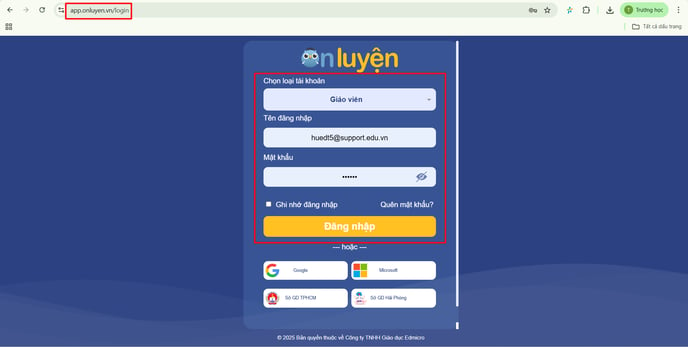
Bước 2: Tại thanh công cụ, Thầy/cô chọn “Kiểm tra, đánh giá” và chọn “Bài tập về nhà, bài kiểm tra”.
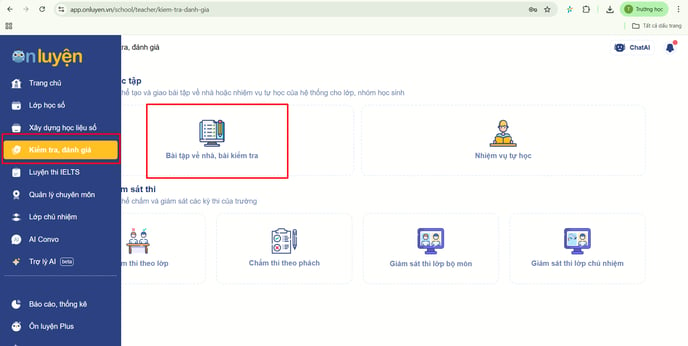 Bước 3: Thầy/cô chọn “Tạo đề”, sau đó chọn "Từ ngân hàng câu hỏi"
Bước 3: Thầy/cô chọn “Tạo đề”, sau đó chọn "Từ ngân hàng câu hỏi"

Bước 4: Chọn câu hỏi từ ngân hàng câu hỏi
- Thầy/cô lọc các câu hỏi kiến thức theo môn học, đơn vị kiến thức, dạng bài, mức độ câu hỏi.
- Thầy/cô lọc môn học cần chọn môn cần lọc câu hỏi

- Thầy/cô chọn giáo trình phù hợp với trường mình đang giảng dạy

- Thầy/cô có thể chọn câu hỏi thuộc các cấp độ: Nhận biết, Thông hiểu, Vận dụng, Vận dụng cao

- Thầy/cô chọn dạng câu hỏi để lọc các dạng câu hỏi khác nhau

- Tại mục đơn vị kiến thức, Thầy/cô chọn khối lớp, bộ sách, chương và bài cần lọc câu hỏi, chọn "Lọc" để tìm kiếm câu hỏi

- Sau đó, Thầy/cô tích vào ô vuông để chọn câu hỏi phù hợp với bộ đề đang tạo.

Bước 5: Cấu hình bộ đề và tạo bài tập
- Thầy/cô thêm các thông tin cho bộ đề: Tên bộ đề, khối lớp, môn học, loại bài
- Thầy/cô kiểm tra lại câu hỏi và chia lại điểm cho các câu.

Lưu ý:
-
Nếu muốn xóa câu hỏi, Thầy/cô chọn biểu tượng x ở trên đầu mỗi câu hỏi để xóa câu hỏi đã chọn
-
Thầy/cô có thể tùy chỉnh điểm thủ công cho từng câu, bằng cách nhấn vào ô điểm ở góc phải mỗi câu hỏi, sau đó nhập số điểm mong muốn sao cho tổng điểm toàn bài là 10
- Khi cấu hình câu hỏi, Thầy/cô được chọn 1 trong 2 dạng bài:
+ Dạng Bài tự luyện: Học sinh làm bài trong toàn bộ thời gian Thầy/cô giao bài.
+ Dạng Bài kiểm tra: Học sinh chỉ được làm bài trong thời gian Thầy/cô giới hạn của đề (Ví dụ Giáo viên chọn thời gian "Bài kiểm tra" là 15 phút, học sinh chỉ được hoàn thành bài trong vòng 15 phút kể từ khi ấn vào "Bắt đầu làm bài")
- Đối với câu "Giải thích trắc nghiệm", khi làm bài học sinh cần nhập giải thích trắc nghiệm phía dưới mỗi câu hỏi. Và Thầy/cô cần chấm điểm cho các mục giải thích này và chọn "Công bố điểm" cho học sinh.
- "Đảo câu hỏi": Nếu Thầy/cô chọn "Đảo câu hỏi", khi giao bài tập, các câu hỏi sẽ được đảo vị trí cho nhau.
- Sau khi hoàn thành cấu hình, Thầy/cô chọn “Lưu bộ đề” và tiến hành giao cho học sinh

Bước 6: Giao bài tập cho học sinh
- Thầy/cô điều chỉnh thời gian giao bài, đối tượng, chọn loại hiển thị kết quả bài tập.
- Thầy/cô có thể tích chọn cho phép làm lại nhiều lần nếu Thầy/cô giao bài tự luyện cho học sinh.
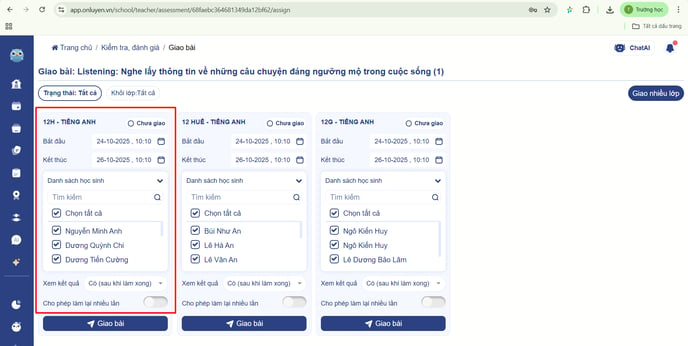 - Thầy/cô Chọn “Giao bài”.
- Thầy/cô Chọn “Giao bài”.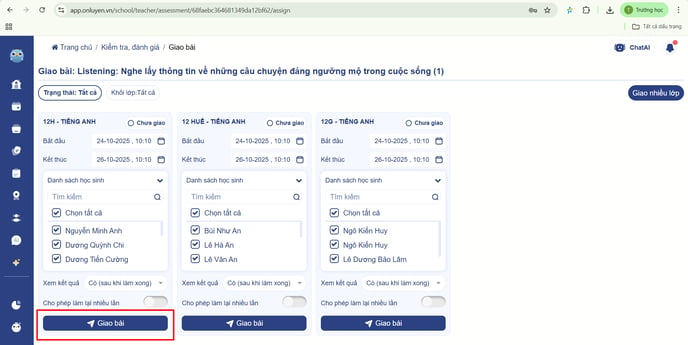
- Thầy/cô có thể nhấn vào nút ‘Giao nhiều lớp’ để giao cho các lớp Thầy/cô giảng dạy
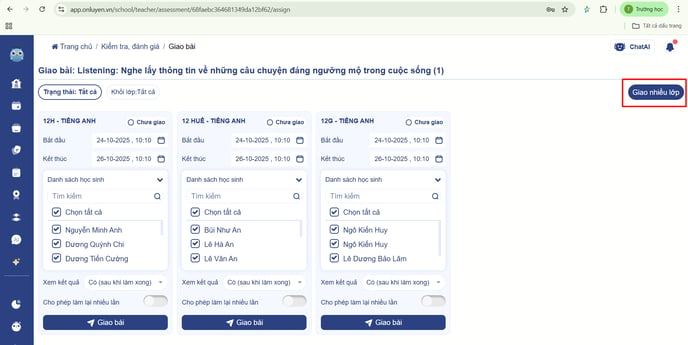
Chúc Thầy/cô thao tác thành công!